编辑:秩名2023-03-09 10:41:46
万能视频格式转换器软件顾名思义,能够帮助用户们进行多种电脑端的视频文件格式转换工作,软件的转换能力非常的强大,不仅可以为用户们节省许多的时间,还能保留视频的原始质量,那么在软件中我们如何设置默认的输出目录呢?对此感兴趣的小伙伴们可以跟着小编一起看看下面这篇文章!

第一步:双击打开“万能视频格式转换器”软件。见下图
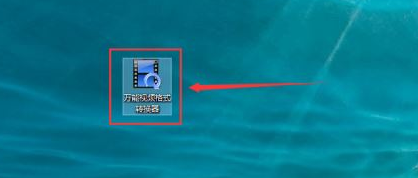
第二步:在万能视频格式转换器主界面上,点击“浏览”按钮。见下图
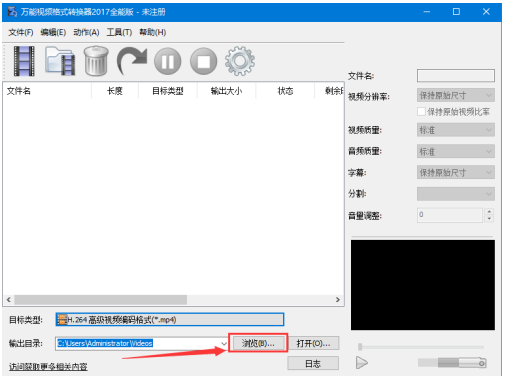
第三步:在打开的“浏览文件夹”窗口,点击盘符(本例为E盘)。见下图
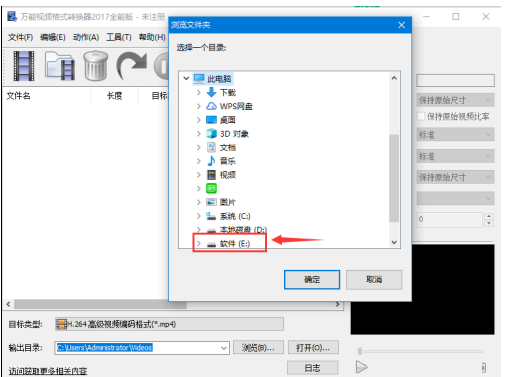
第四步:在选择盘符下点击作为输出的文件夹。见下图
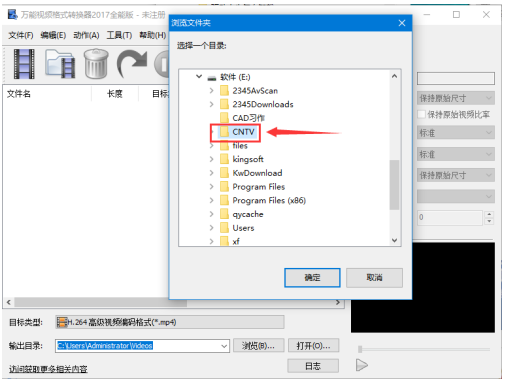
第五步:选择好输出文件夹后,点击“确定”按钮。见下图
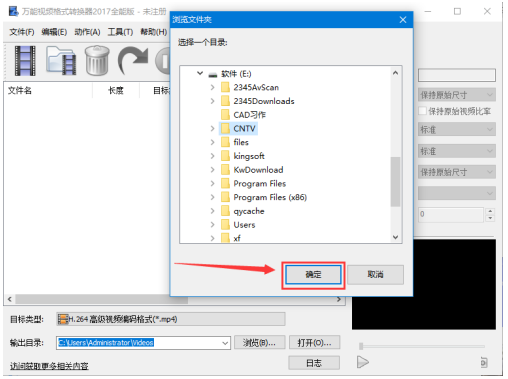
第六步:如没有其它方面的操作,直接点击主界面右上角“X”即可。见下图

看了这么多,你学会了吗?想要获得最新资讯就来IE浏览器中文网站!简单易懂的软件教程、令人耳目一新的游戏玩法这里统统都有,更多精彩不容错过!

1024.64KB
其他工具

66.55MB
其他工具

37.49MB
其他工具

65.49MB
视频制作

39.96MB
其他工具

1024.78KB
其他工具

63.99MB
其他工具

36.96MB
文档管理
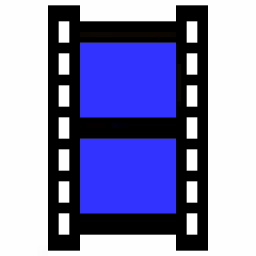
59.42MB
视频制作

47.46MB
视频制作

97.1MB
音频编辑

60.86MB
其他工具

62.56MB
其他工具

62.59MB
文件管理

152.51KB
文件管理

42.5MB
文件管理

51.91MB
文件管理

64.54MB
其他工具

313.48KB
文件管理

606.01KB
文件管理

988.85KB
文件管理

35.69MB
文件管理

41.9MB
其他工具

57Mb
文件管理